Megesik, hogy filmet néz, és nagyon tetszett egy dal egy töredékből. Nem tudja, ki az előadó, nincs honnan letöltheti a film filmzenéjét. Mit kell tenni? Egy speciális videószerkesztő segítségével egyszerűen kivághatja a film hangsávjából a tetsző töredéket.
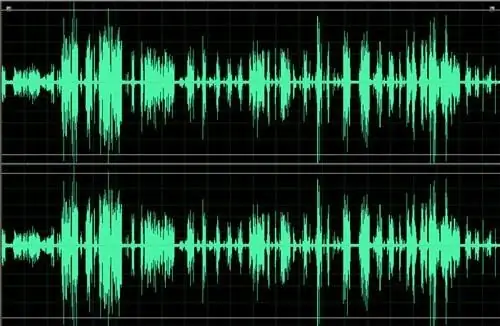
Utasítás
1. lépés
Töltse le és telepítse a Virtual Dub alkalmazást személyi számítógépére, hogy kiemelhesse egy film hangsávját. A program telepítése után indítsa el. Ezután vagy a "Megnyitás" menüpont segítségével, vagy az "Intéző" segítségével helyezze át a kívánt filmet a program munkaterületére.
2. lépés
Állítsa be a kívánt töredék kiválasztásának határait. Ehhez vigye a programablak alján található csúszkát a kiválasztott töredék elejének megfelelő keretbe. Ha nem oroszosított programot töltött le, akkor a hangsávot a megfelelő helyen jelölte meg, tegye a következőket. Nyomja meg a Főgombot, majd válassza a Szerkesztés menüpontot, majd a Kijelölés indítása menüpontot. Figyelje meg, hogy a csúszka alatt pipa jelenik meg, amely jelzi a kiválasztás kezdetét.
3. lépés
Vigye a csúszkát a jelzett töredék végének megfelelő kerethez. Nyomja meg a Vége gombot a billentyűzeten, majd a Szerkesztés menüből válassza a Beállítás kiválasztása véget. Az első esethez hasonlóan a csúszka területén megjelenik egy megfelelő jel. Ezután indítsa el a hangfolyam feldolgozási módját. Ehhez válassza az Audio menüpontot, és ebben - Teljes feldolgozási mód. Ezután adja meg a megfelelő hangfolyam kódolót.
4. lépés
Ehhez lépjen a Hang és Tömörítés elemekhez. Adja meg az audiojel kódolási formátumát és tömörítési szintjét. Alkalmazza az egyik telepített audio kodeket, és kattintson az OK gombra. Ezután mentse el a hangsávot. Adj neki egy nevet. Wave formátumban kerül mentésre, amelyet később tetszés szerint bármilyen más formátumba tömöríthet.
5. lépés
Használjon hangszerkesztőt a hangsáv vágásához. Amikor filmet tölt be a hangszerkesztő munkaterületébe, csak az audio sáv töltődik be, amelyből később kivághatja a kívánt töredéket, és bármilyen tetszőleges formátumban elmentheti.






